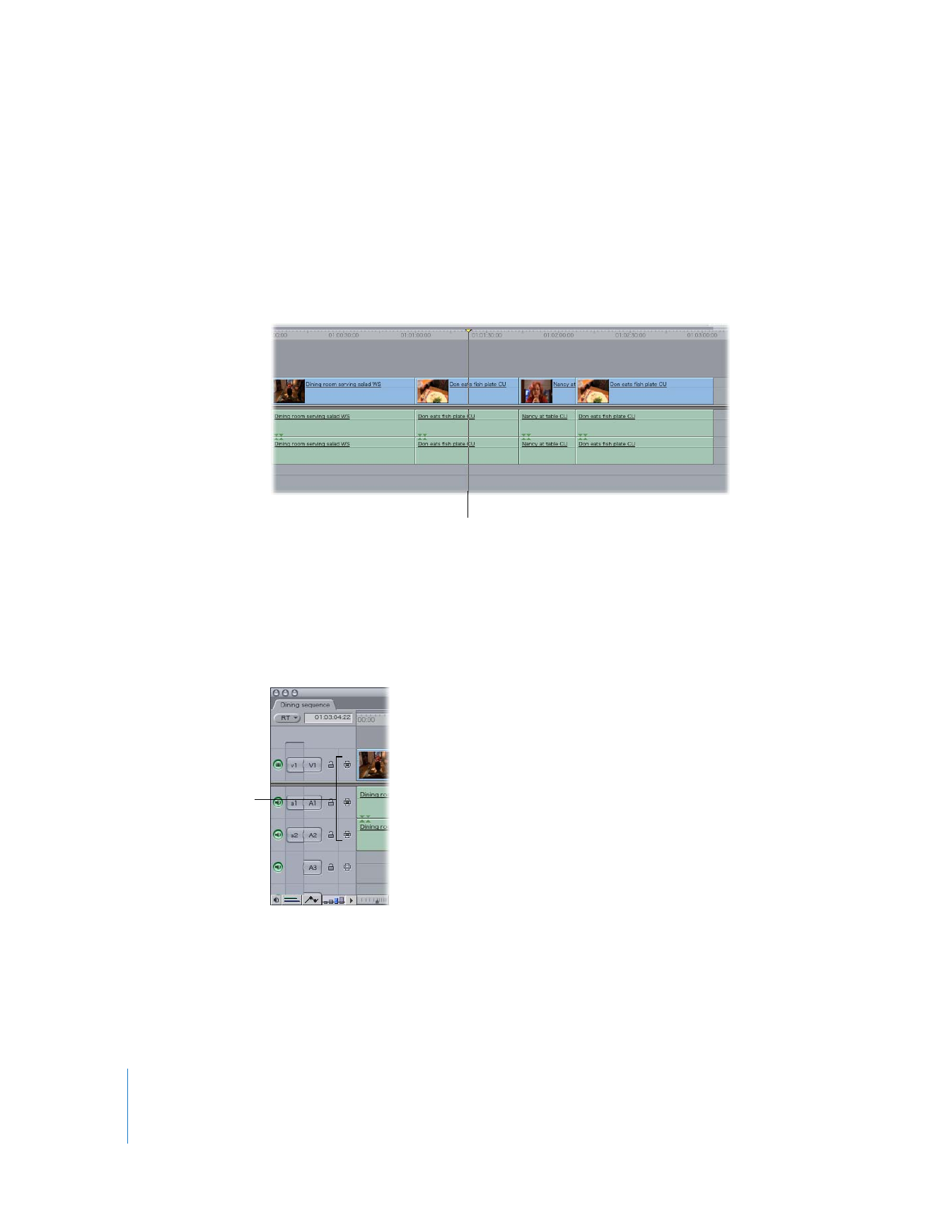
クリップまたはギャップと一致するイン点とアウト点を設定する
「タイムライン」内で、あるクリップと別のクリップを位置と継続時間を変えることなく入れ替
えたいときには、イン点とアウト点の両方を同時に設定することが可能です。この操作は、シー
ケンス内のギャップの境界と一致するようにイン点とアウト点を設定する場合にも役立ちます。
「タイムライン」内のクリップまたはギャップの先頭と末尾にイン点とアウト点を設定するには:
1
「タイムライン」の再生ヘッドをシーケンス内のクリップ(またはギャップ)の上に置きます。
参考:クリップ項目が、保存先トラック上の再生ヘッドの位置にあることを確認してください。
詳細については、
123
ページの「
「タイムライン」で保存先トラックを指定する
」を参照してく
ださい。
2
マークしたいクリップまたはギャップを含むトラック(
1
つまたは複数)の自動選択コントロー
ルを選択します。
参考:自動選択を有効にしたビデオトラックやオーディオトラックのクリップが異なる継続時間
である場合、オーディオクリップ項目よりもビデオクリップ項目が優先されます。また、クリッ
プ項目はギャップより優先されます。自動選択コントロールの詳細については、
185
ページの
「
自動選択を使って選択対象のトラックを指定する
」を参照してください。
再生ヘッドをクリップの
位置まで移動します。
この
3
つのトラックに
対して自動選択が
有効になります。
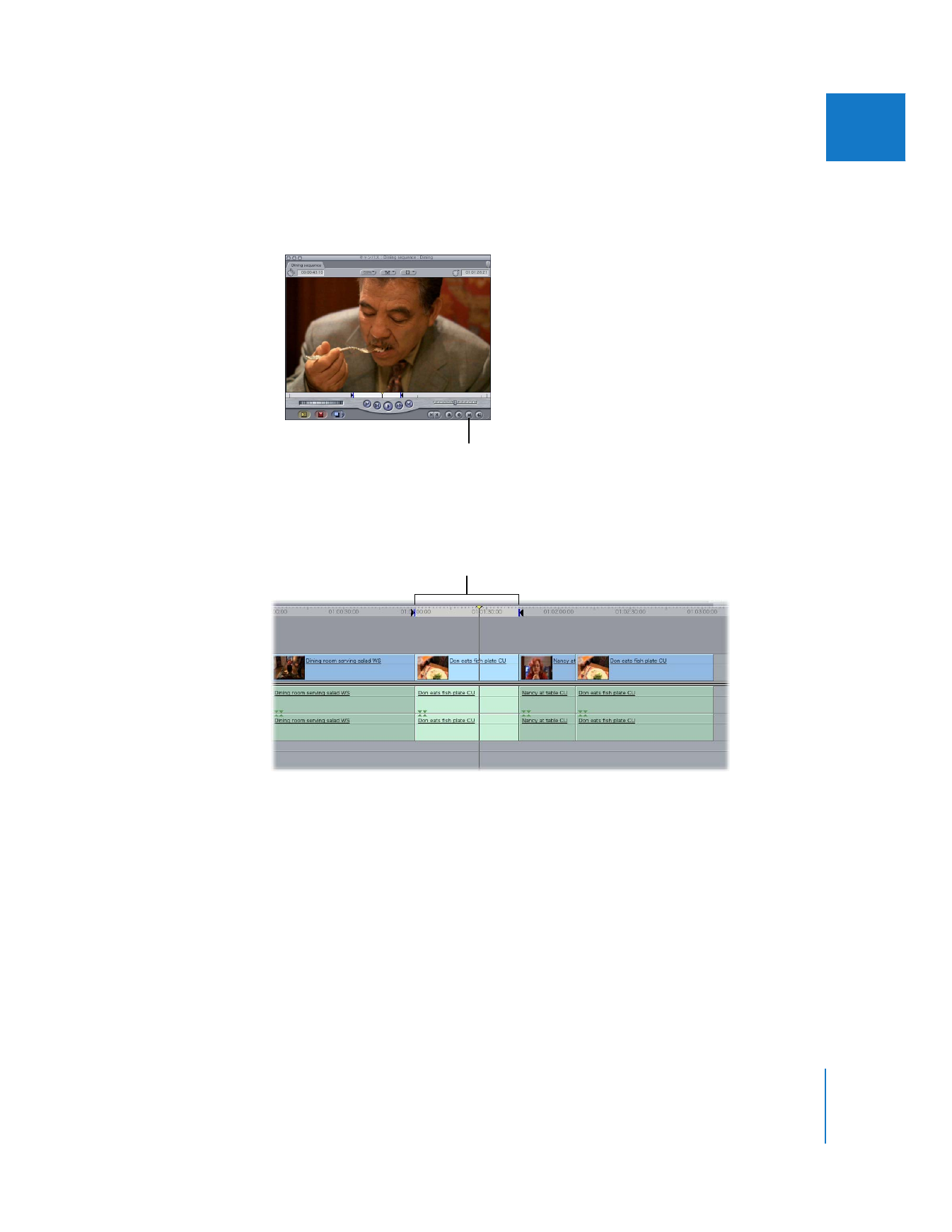
第
7
章
クリップとシーケンスに編集点を設定する
113
IIIIIIII
3
以下のいずれかの操作を実行し、イン点とアウト点を設定します:
Â
X
キーを押します。
Â
「キャンバス」で「クリップをマーク」ボタンをクリックします。
Â
「マーク」>「クリップをマーク」と選択します。
イン点とアウト点が、クリップまたはギャップの境界に設定されます。